wps頁眉怎麼設置 wps如何設置頁眉
之前我在寫論文的時候就規定瞭很多的格式要求,包括頁眉的設置,可以更好的進行文檔相關信息的標註。用好頁眉頁腳,可以讓一整篇論文或者是大傢平時要做的重要文檔更加美觀,那麼wps頁眉怎麼設置成每頁不同,或者直接從某一頁位置開始呢?下面我給大傢整理瞭具體操作方法,快來看看吧。

點擊進入:WPS Office下載
wps頁眉怎麼設置
1、新建一個WPS文檔,打開進入WPS文檔界面,在文檔菜單欄選擇“插入”,然後選擇“頁眉頁腳”(如下圖)。
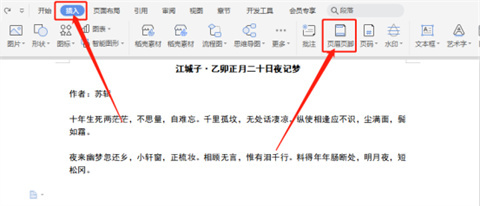
2、首先點擊文檔第一行,輸入頁眉內容(如下圖)。
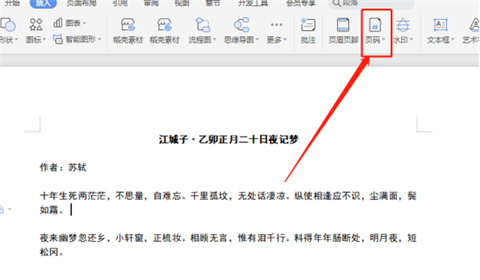
3、選擇頁碼設置,在位置中選擇“居中”,在應用范圍中選擇“整篇文章”,按確定就設置好瞭頁眉(如下圖)。
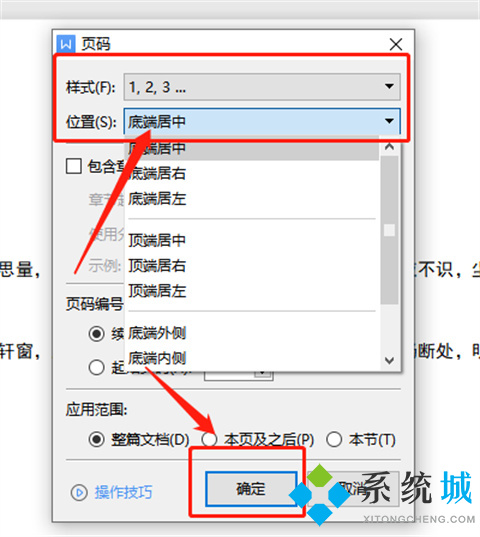
4、同理在菜單欄選擇“頁眉頁腳”(如下圖);找到【頁眉】,點開後有個【繪制頁眉】,點擊進去之後,就可以在出來的【頁眉】框中編輯瞭。
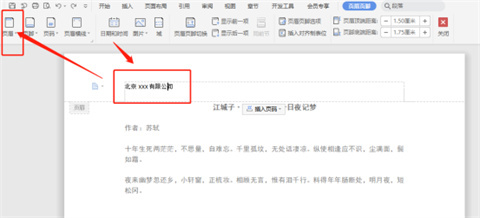
5、輸入頁腳內容,在位置中選擇【右側】,在應用范圍中選擇【整篇文章】(如下圖)。
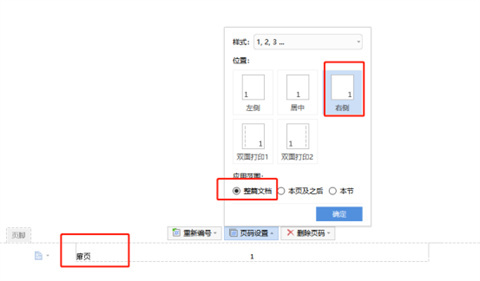
6、設置好頁眉和頁腳後,根據排版在菜單欄選擇“頁眉頂端距離”和“頁腳底端距離”,並微調直到符合要求(如下圖)。
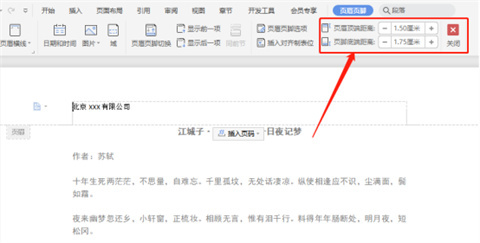
總結:
1、新建一個WPS文檔,打開進入WPS文檔界面,在文檔菜單欄選擇“插入”,然後選擇“頁眉頁腳”。
2、首先點擊文檔第一行,輸入頁眉內容。
3、選擇頁碼設置,在位置中選擇“居中”,在應用范圍中選擇“整篇文章”,按確定就設置好瞭頁眉。
4、同理在菜單欄選擇“頁眉頁腳”;找到【頁眉】,點開後有個【繪制頁眉】,點擊進去之後,就可以在出來的【頁眉】框中編輯瞭。
5、輸入頁腳內容,在位置中選擇【右側】,在應用范圍中選擇【整篇文章】。
6、設置好頁眉和頁腳後,根據排版在菜單欄選擇“頁眉頂端距離”和“頁腳底端距離”,並微調直到符合要求。
以上的全部內容就是系統城為大傢提供的wps頁眉怎麼設置的具體操作方法介紹啦~~希望對大傢有幫助,還有更多相關內容敬請關註本站,系統城感謝您的閱讀!
推薦閱讀:
- 電腦贈送的office是永久的嗎 電腦永久office低價購買地址推薦
- office2016激活工具kms怎麼用|office2016激活工具使用教程
- office365激活碼 office365產品密鑰 office365永久激活密鑰key分享
- office2021年最新永久有效正版激活密鑰免費分享
- word2016密鑰|word2016激活密鑰最新|word2016產品密鑰